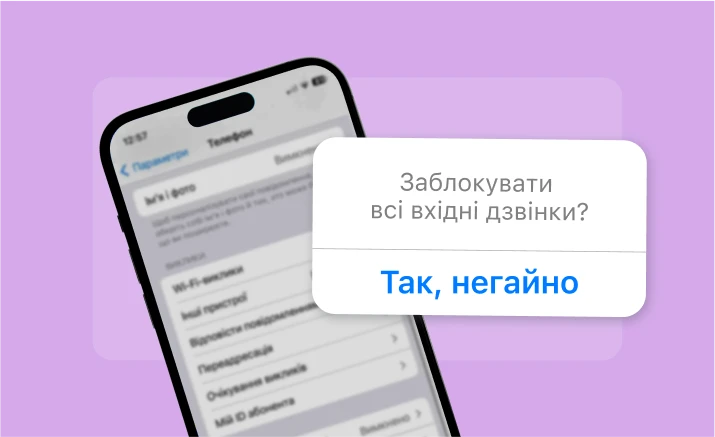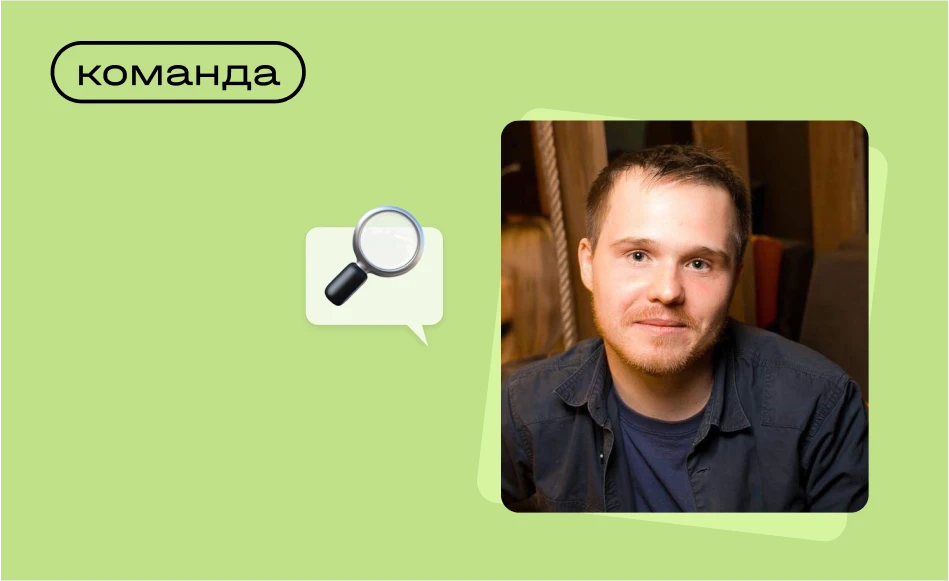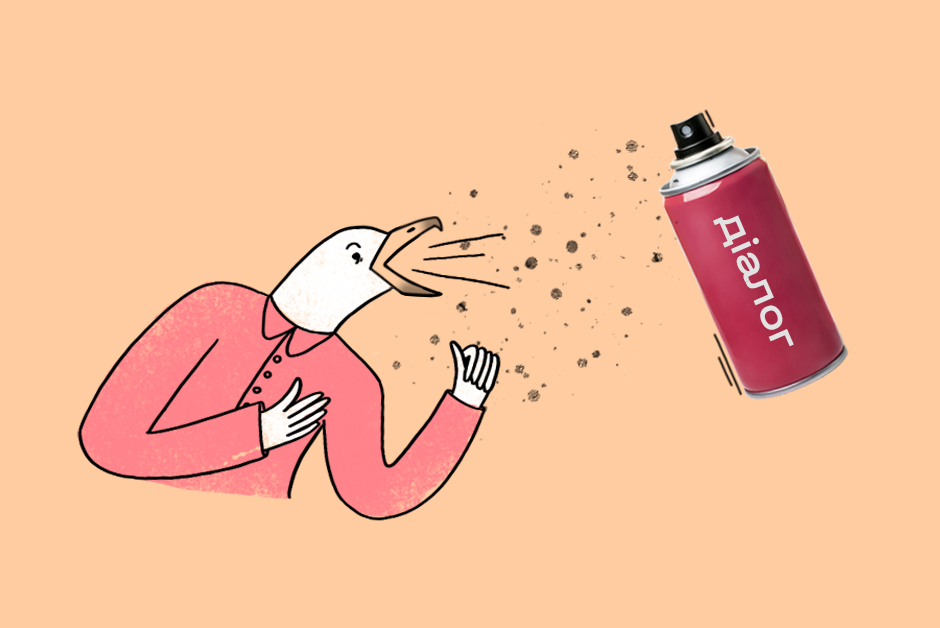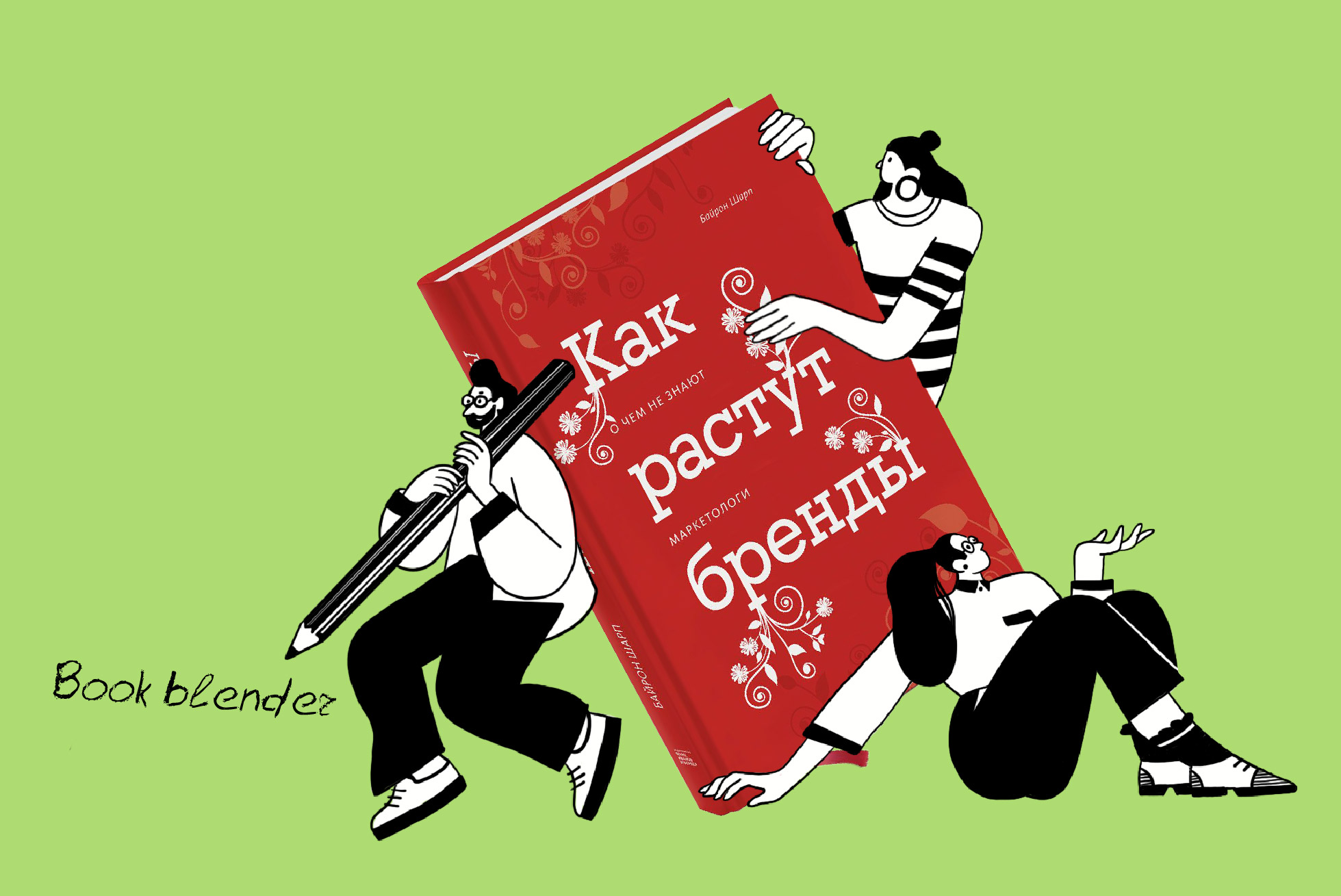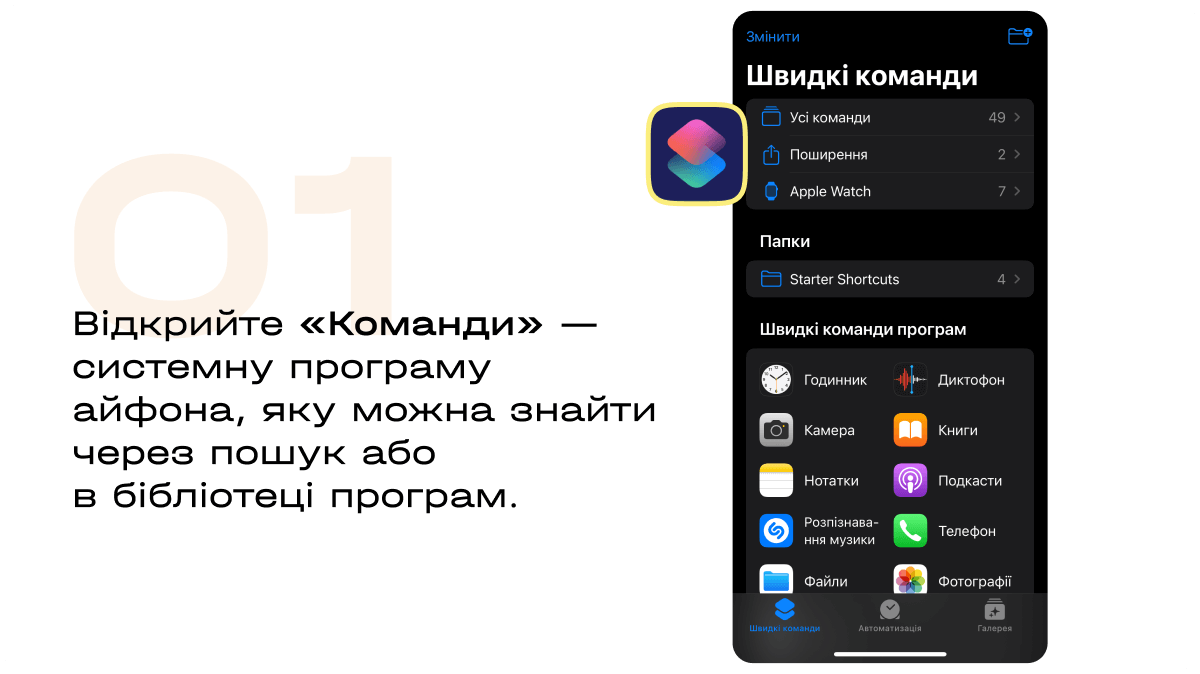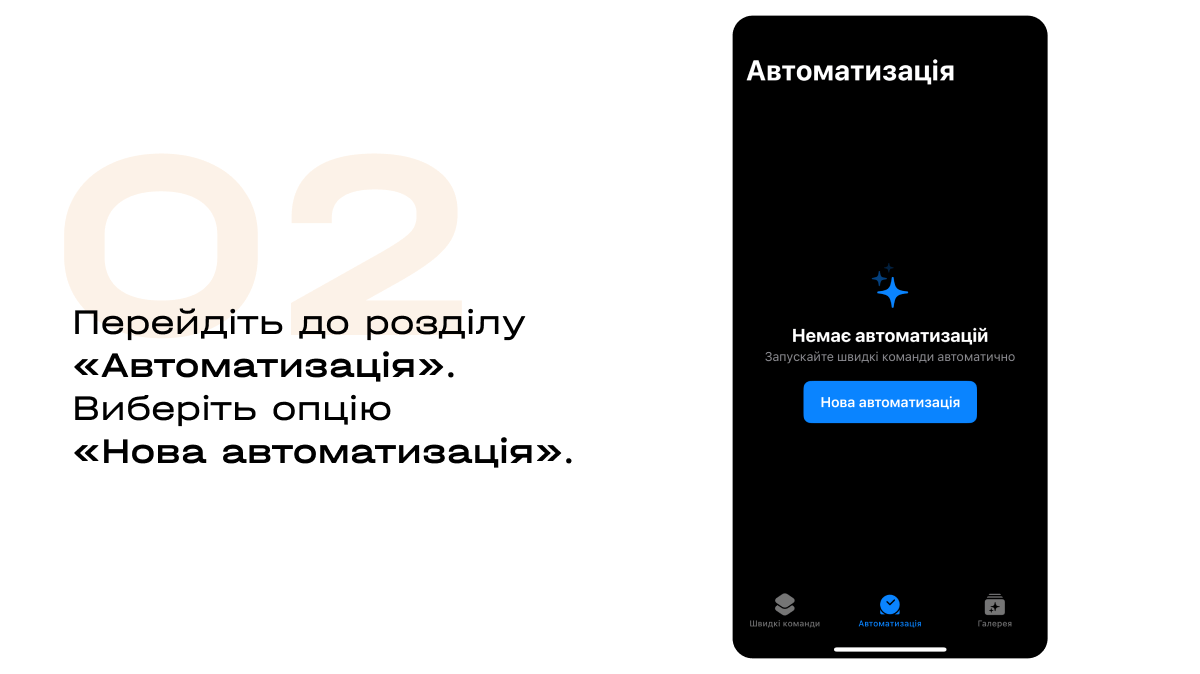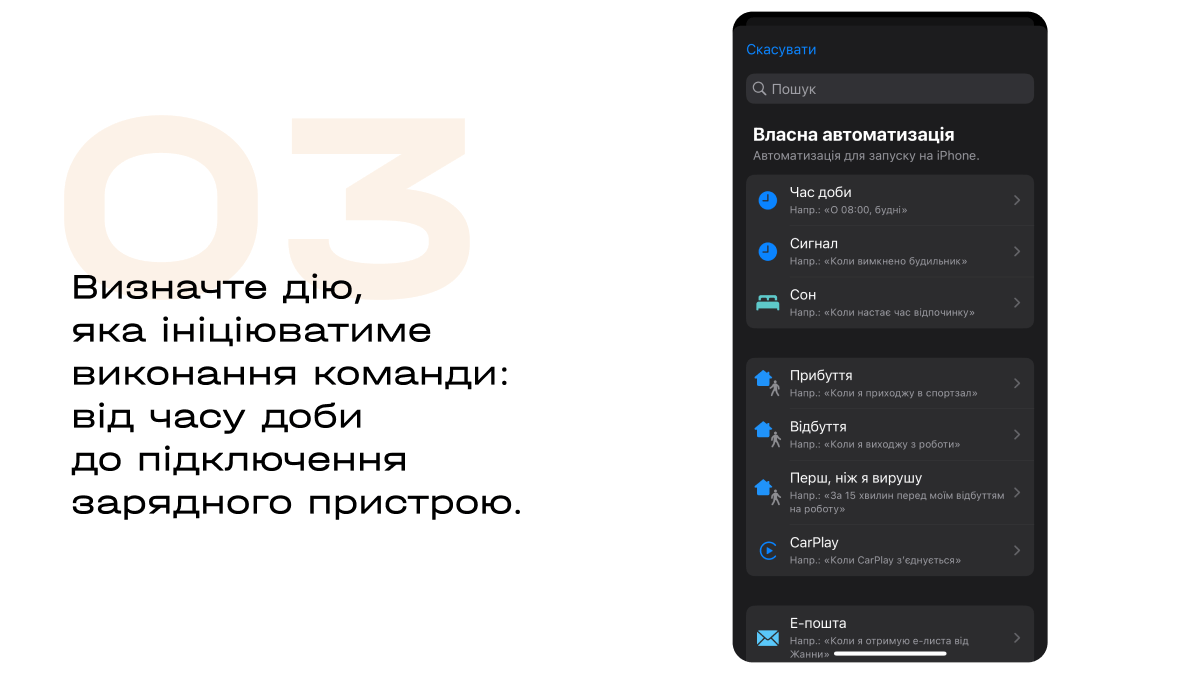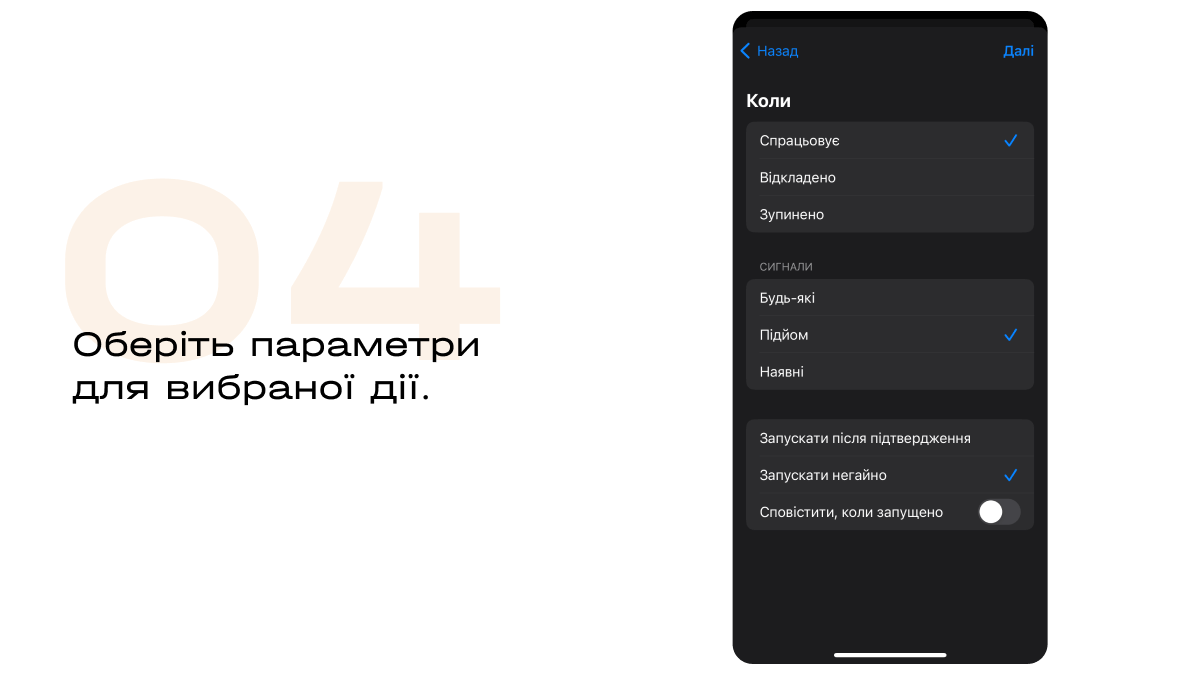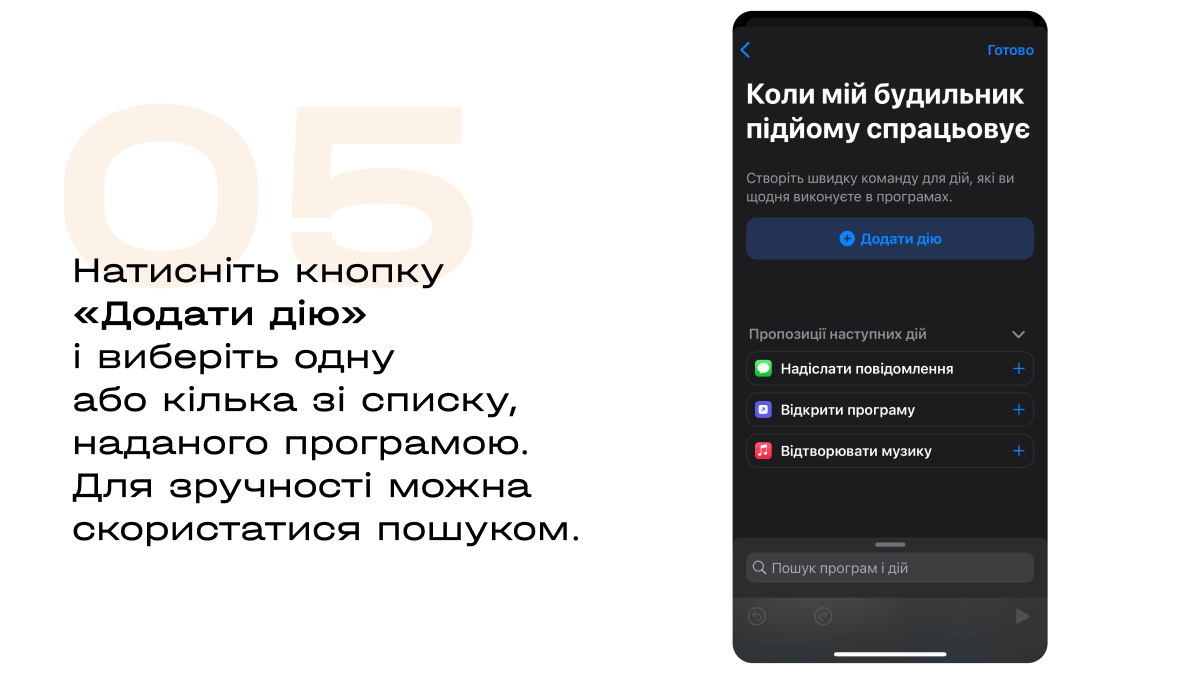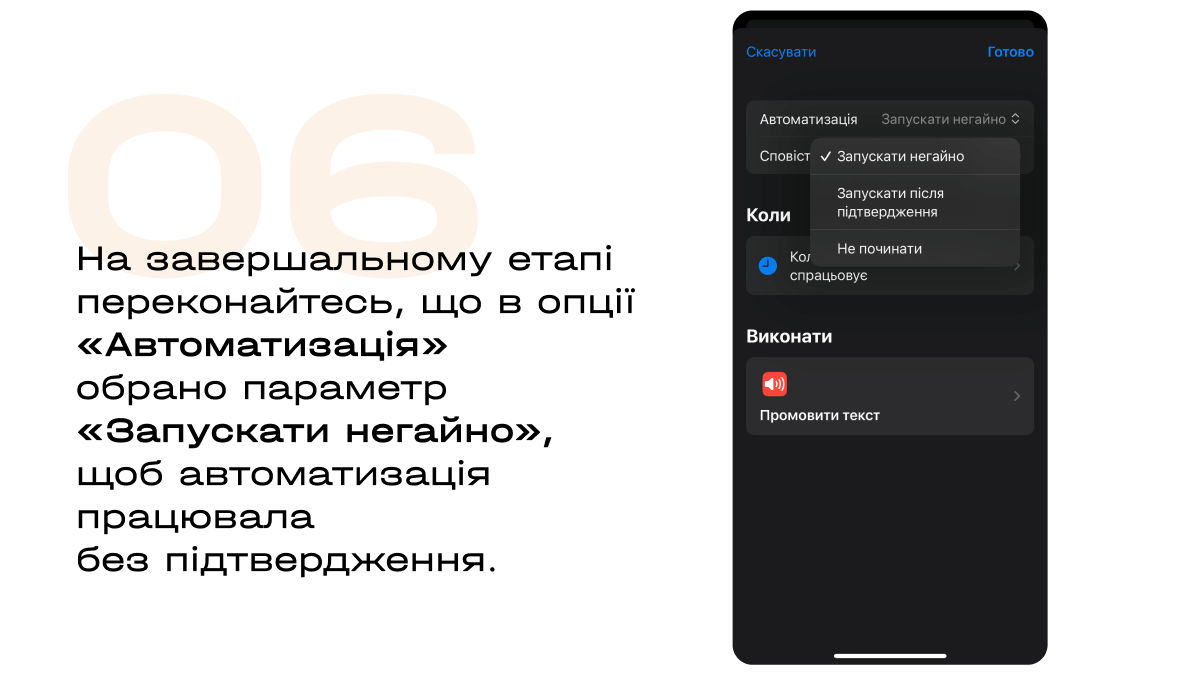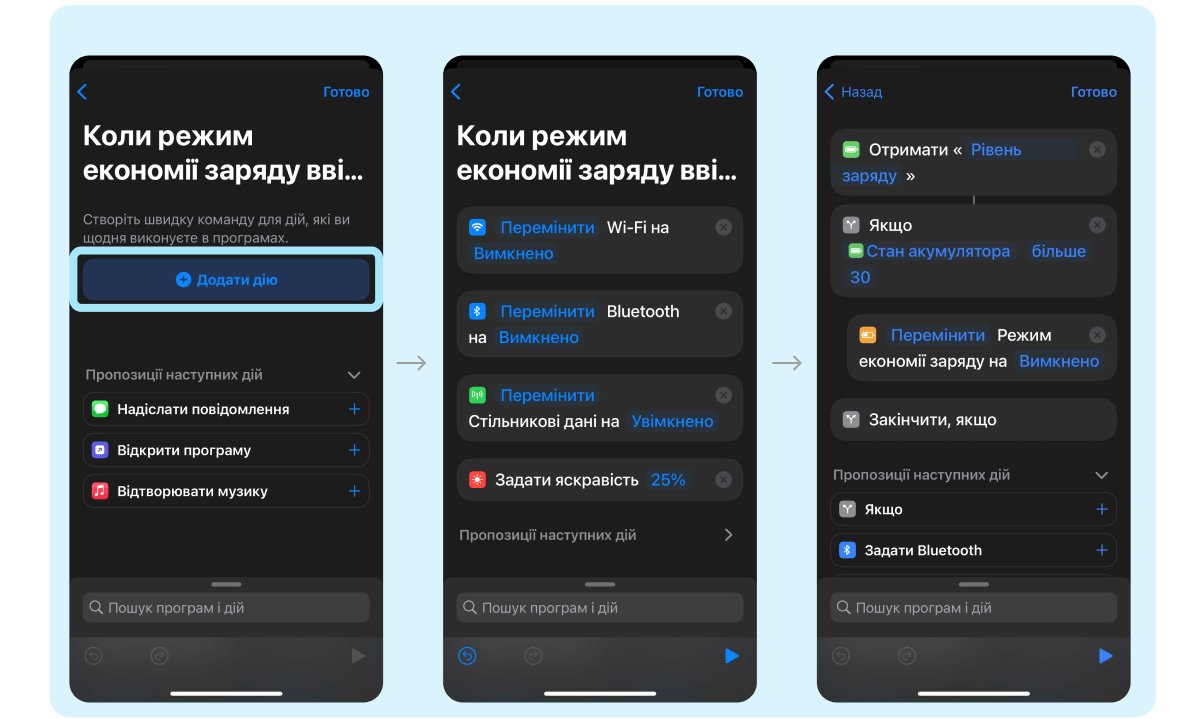Якщо ви чекали на знак, аби спробувати зробити життя комфортнішим, — це він. Редакція Laba протестувала та відібрала свій топ корисних та милих функцій на айфоні — від автоматизації з машиною до передбачень на день — щоб зробити цю осінь яскравішою.
Як же налаштувати айфон під себе — розбираємося.
Вступний гайд: як налаштувати автоматизації на айфоні
Кожна автоматизація у додатку «Команди» складається з двох компонентів. З одного боку, є тригер, з іншого — конкретні дії, які будуть виконані при активації.
Як це налаштувати?
Після створення автоматизації у вас буде можливість тимчасово вимикати її, якщо буде потрібно. Для цього виберіть потрібну автоматизацію та перемкніть «Запускати негайно» на позицію «Не починати».
Добірка для блекаутів
#1. Вмикаємо розумне енергозбереження
У базових параметрах iOS режим енергозбереження вмикається на рівні 20% заряду. Він обмежує фонову активність пристрою, щоб при низькому заряді телефон прожив довше. Але цей список можна розширити, а ефективність режиму збільшити. Наприклад, у вас є можливість відключити Wi-Fi, мобільні дані та Bluetooth.
Також за допомогою автоматизації можна зробити кілька порогів та форматів. До штатного режиму «жовтого» індикатора додати зниження яскравості дисплея та вимкнення енерговитратних модулів смартфона.
Також можна налаштувати автоматичне ввімкнення режиму економії енергії при досягненні будь-якого рівня заряду. Зворотна дія — вимкнення режиму — відбудеться автоматично після підзарядки гаджета.
#2. Бережемо батарею
Айфон можна зберегти від «випалювання» батареї. Коли гаджет регулярно спочатку розряджається до нуля, а потім заряджається на максимум, вона швидко зношується. Щоб уникнути такої ситуації, можна налаштувати автоматизацію, яка вголос повідомлятиме, що телефон заряджений до безпечних 80% (навіть при беззвучному режимі).
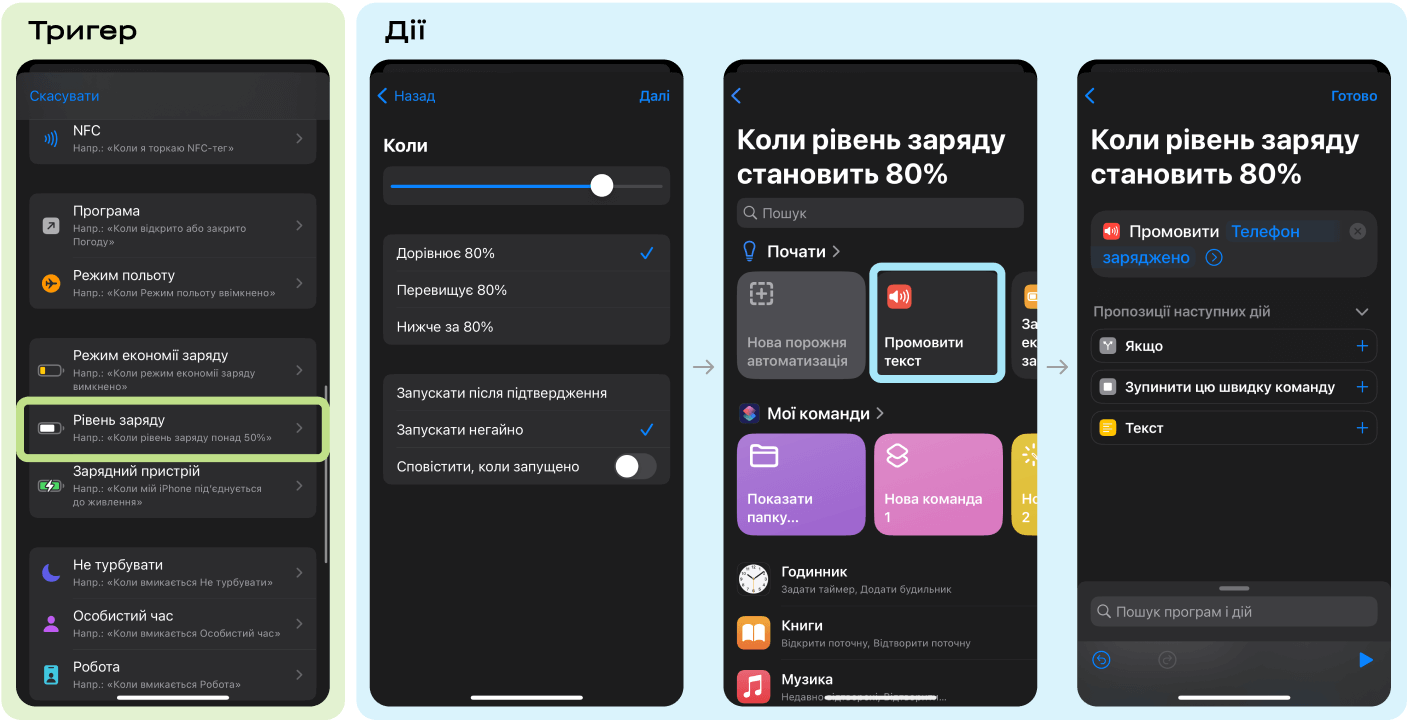
#3. Голосове сповіщення на початку зарядки
Функція «Промовити текст» дозволяє вводити фразу, яка буде озвучуватися після певної події, приміром підключення зарядного пристрою. Ви можете використовувати слова на кшталт «Зарядка почалася» або вибрати будь-яке інше повідомлення на власний розсуд. Функція працює і під час беззвучного режиму.
Навіщо це потрібно? Опція допоможе переконатися, що заряджання пристрою дійсно почалося. Особливо корисно, якщо ви використовуєте неоригінальний або втомлений кабель, який може підводити. Або у випадку бездротової зарядки, щоб переконатися, що ви правильно розмістили пристрій на зарядній станції.
Головне — не забути, що ця функція налаштована, щоб не прокидатися вночі від чужого голосу у порожній кімнаті. Для цього вже існує єТривога.
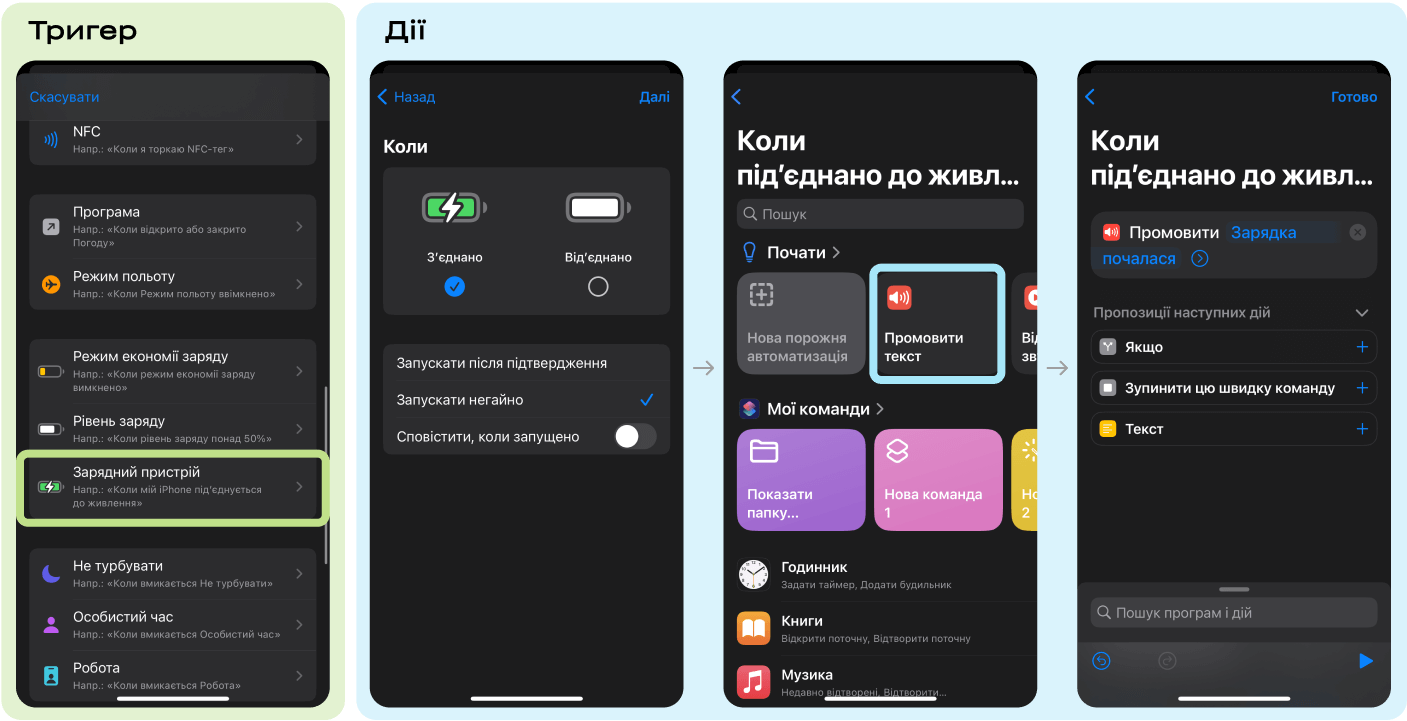
Зосередження: налаштовуємо режими для зустрічей, сну або дому
У налаштуваннях звичайного режиму «Не турбувати» або нової функції «Зосередження» можна активувати режим тиші на смартфоні на певний час. Наприклад, на годину, до кінця дня або до того моменту, коли ви залишите поточне місцезнаходження. Для цього потрібно знайти розділ «Зосередження», вибрати необхідний режим — наприклад, «Не турбувати» — і задати розклад.
Якщо ви хочете витиснути з цих режимів максимум, спробуйте задати на їх основі індивідуальні автоматизації — для цього потрібно перейти до програми «Команди». Ось що можна налаштувати в рамках цієї функції:
1. Автоматизація під час підключення до Wi-Fi. Наприклад, при підключенні до домашнього Wi-Fi активується режим «Не турбувати». Для цього вибираємо розділ WI-Fi у запропонованих айфоном деталізаціях, вибираємо мережу, з якою має працювати команда, та дію — чого саме ми хочемо навчити телефон робити, коли він приєднується до цієї мережі. У нашому випадку — вмикаємо режим «Не турбувати».
2. Автоматизація для машини. Наприклад, коли ви підключаєтеся до Bluetooth свого авто, на екрані смартфона збільшується текст. Для цього в запропонованих айфоном автоматизаціях вибираємо розділ Bluetooth, вибираємо свою машину, вбиваємо в пошуку за діями слово «текст», після чого вибираємо налаштування «Задати розмір тексту».
3. Геопозиція. Можна налаштувати, щоб телефон автоматично переходив у режим сну, коли ви приїжджаєте в офіс, — він відстежить геолокацію й увімкне режим тиші.
Важливо! Для цього в айфона має бути налаштована активна геопозиція — її можна увімкнути під час активації команди.
Принцип налаштування:
Нова автоматизація — Прибуття — Вибираєте потрібне місце / вводите адресу — Додати дію — Задати режим зосередження.
За необхідності також можна вказати час, у який автоматизація працюватиме — тоді, затримуючись на роботі, ви не пропустите через режим тиші стривожені смс від зголоднілого собаки, що чекає вдома.
4. Режим «Не турбувати» під час зустрічей або після повернення додому. У першому випадку потрібно створити автоматизацію, яка синхронізуватиме записи в календарі з режимами зосередження телефону. Якщо ж ви хочете, прийшовши додому, забути про месенджери, варто налаштувати команду на відстеження геолокації, або на підключення до домашньої мережі.
Створення нагадувань у календарі за мотивами імейлів
Ця команда допоможе автоматично створювати події в календарі, коли ви отримуєте лист, у якому вказано дату або час. Наприклад, якщо керівник надішле вам листа, в якому запропонує зателефонувати в конкретний час, айфон автоматично внесе цей дзвінок у ваш календар.
Як налаштувати?
🔍 Тригер: E-пошта.
🎮 Дія: «Додати нове нагадування» як дію, що має виконуватися при отриманні листа, де міститься дата. Додайте нове нагадування та уточніть, у якому календарі (наприклад, робочому) ви хотіли б зберегти це нагадування.
Порада: після вибору тригеру варто вказати відправника (або кількох), на якого спрацьовуватиме команда, щоб не засмічувати свій календар.
Корисно в побуті
#1. Запуск музики на розумному годиннику під час тренування
Ще один захопливий сценарій — відтворення музики у ваших навушниках відразу після запуску тренування на Apple Watch. Для цього необхідно, щоб навушники були активними та підключеними до вашого iPhone.
Примітка: автор не тестував функцію з іншим розумним годинником. Якщо у вас вийде — напишіть нам у соцмережах.
Як налаштувати?
🔍 Тригер: «Тренування з Apple Watch»
🎮 Дія: «Медіавміст» – «Відтворювати музику»
#2. Очищення динаміків iPhone від вологи
Навіть айфони з високим рівнем вологозахищеності страждають від попадання води в динаміки. На жаль, на відміну від Apple Watch, в айфонах автоматичної функції очищення динаміка від вологи немає і гарантія, до речі, також не покриває такі випадки.
Якщо ваш гаджет випадково опинився під дощем, не варто відразу бігти по рис чи фен. Можна просто активувати заздалегідь підготовлену команду і подивитися, як вода швидко втікає з отворів у динаміку смартфона. Мабуть, найкраща команда на осінь, за версією нашої редакції.
#3. Поділитись точкою WiFi-доступу швидко
В айфонах є функція «Поділитися паролем точки доступу з користувачем» — вона повинна спрацювати, якщо людина поряд намагається підключитися до мережі, до якої ви підключені. Однак спрацьовує ця опція не завжди.
Спростити процес можна за допомогою швидкої команди — вона створює QR-код, яким людина зможе підключитися до мережі. Додатковий бонус — вам не доведеться розкривати свій пароль.
#4. Поділитись фото з Андроїдом або переформатувати його
Звикаючи до Airdrop, користувачі айфонів часто губляться, коли потрібно переслати багато фото без втрати якості на Андроїд. На щастя, є швидка команда, яка дозволить спростити цей процес.
Бонус: та ж команда допоможе легко переконвертувати фото у потрібний формат із рідного айфонівського.
Милі функції
#1. Ласкаво просимо додому
Ви можете налаштувати повідомлення, яке звучатиме після підключення до певної мережі Wi-Fi. Наприклад, коли ваш iPhone приєднується до домашнього Wi-Fi, він може казати: «Ласкаво просимо додому!»
Якщо активувати цю функцію для робочих мереж, буде простіше відслідковувати, до якої саме гаджет підключається. Наприклад, у вашому офісі може бути доступно кілька мереж, які відрізняються за швидкістю та рівнем безпеки, — гостьова або закрита. Така автоматизація допоможе дізнатися, яку з них телефон використовує в цю мить.
Як налаштувати?
🔍 Тригер: «Wi-Fi»
🎮 Дія: «Промовити текст»
#2. Спеціальні символи у рядку повідомлень
Можна зробити так, щоб у рядку сповіщень відображалися спеціальні символи. Так, автор цього тексту для себе налаштувала спецповідомлення підтримки у боротьбі з осінньою депресією.
Ви можете вибрати будь-який колір, текст та символ для цього меседжу. Налаштовується посил через новий, індивідуальний режим зосередження.
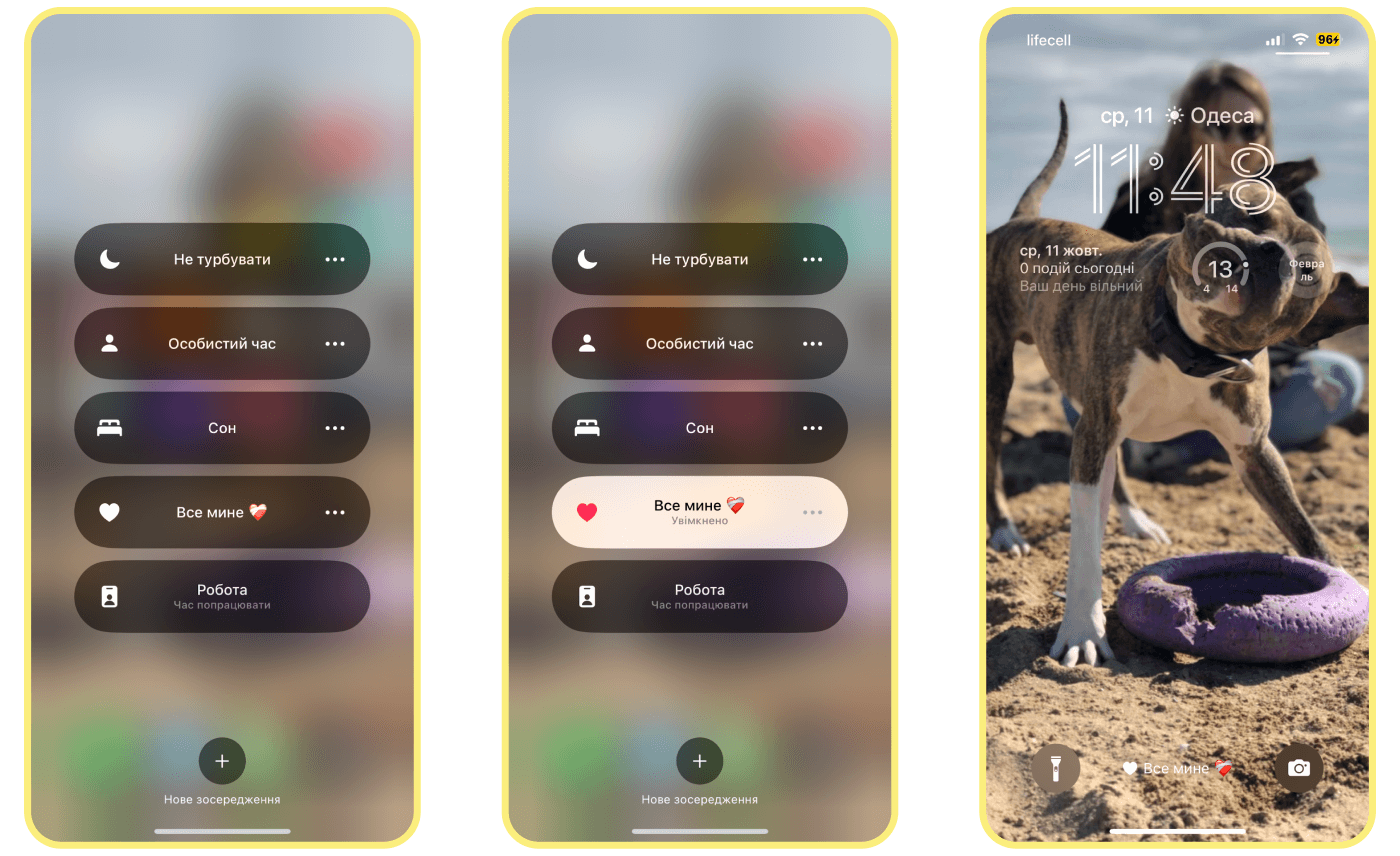
#3. Печиво з передбаченнями
Цей функціонал створює фразу або рандомне число, які можуть бути використані як передбачення. Якщо ви любите подібні розваги, можете встановити додаток і користуватися ним, щоб додати веселощів у своє життя.
Запускати сервіс можна на запит Siri. Перед початком роботи команда уточнить ваше ім'я.
#4. Гороскоп в айфоні
Айфон може давати вам свіжі астрологічні прогнози щодня.
Важливо! Після встановлення команди вам потрібно буде вибрати свій знак зодіаку та дозволити завантажування даних з астрологічного сайту — автора функції. Без цього вона не запуститься. Сервіс працює англійською мовою.


Бажаєте отримувати дайджест статей?